在如今数字化的时代,手机已经成为人们生活中不可或缺的一部分,而手机SIM卡作为连接网络的关键,如何保证其安全性显得尤为重要。设置密码是一种简单而有效的方式,可以防止他人未经授权使用或篡改手机卡中的个人信息。手机卡有网时如何设置密码呢?下面将为大家介绍手机SIM卡密码设置的步骤,让我们一起来了解吧。
手机SIM卡密码设置步骤
具体方法:
1.点击“设置”。
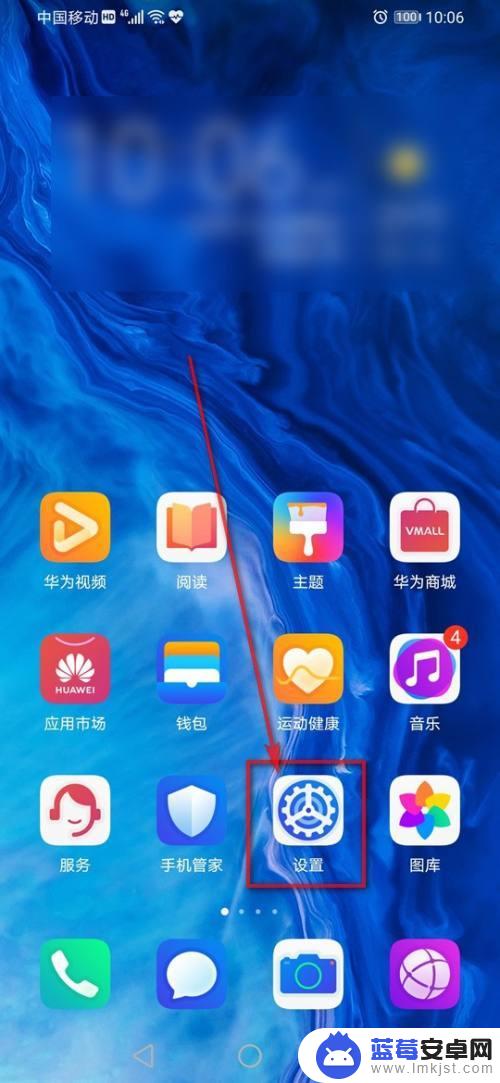
2.点击“安全”。
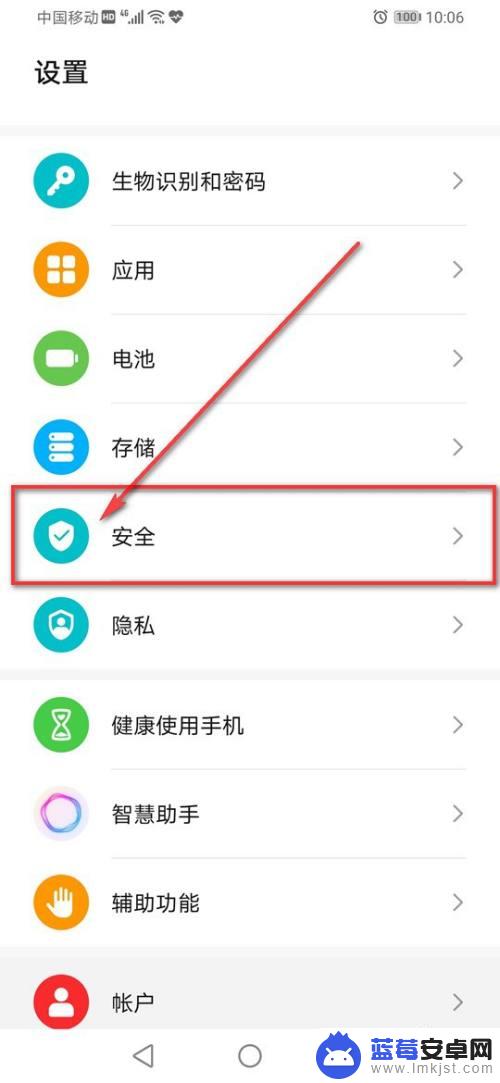
3.点击“更多安全设置”。
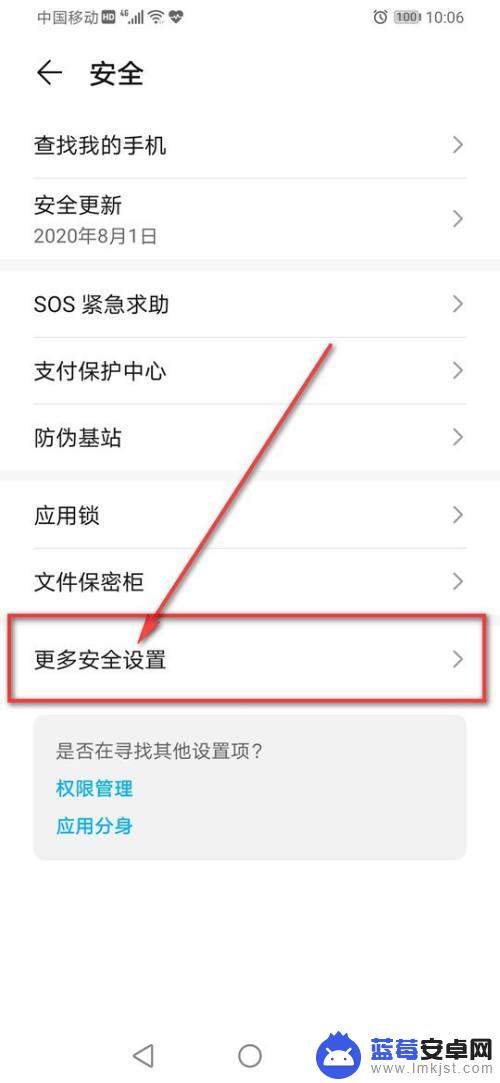
4.点击“加密和凭据”。
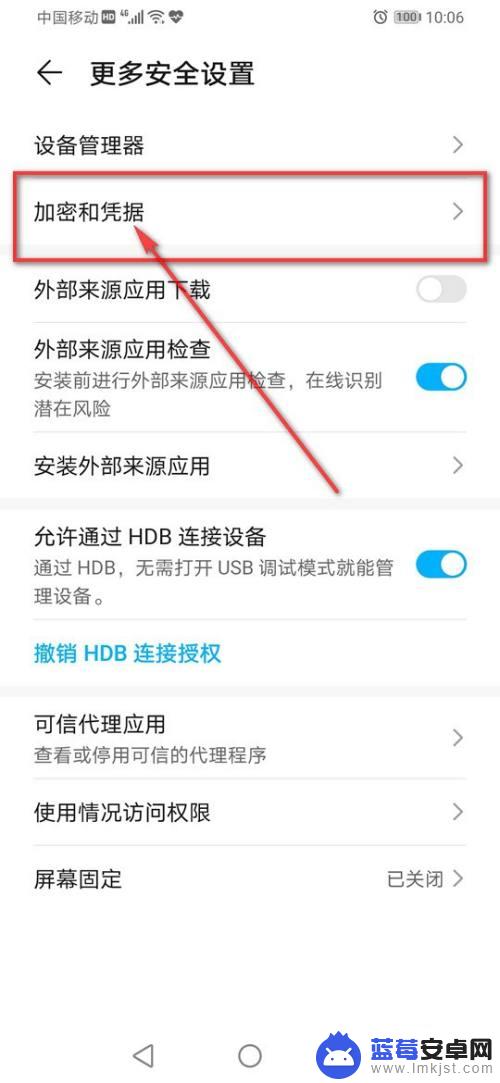
5.点击“设置 卡1 卡锁”。
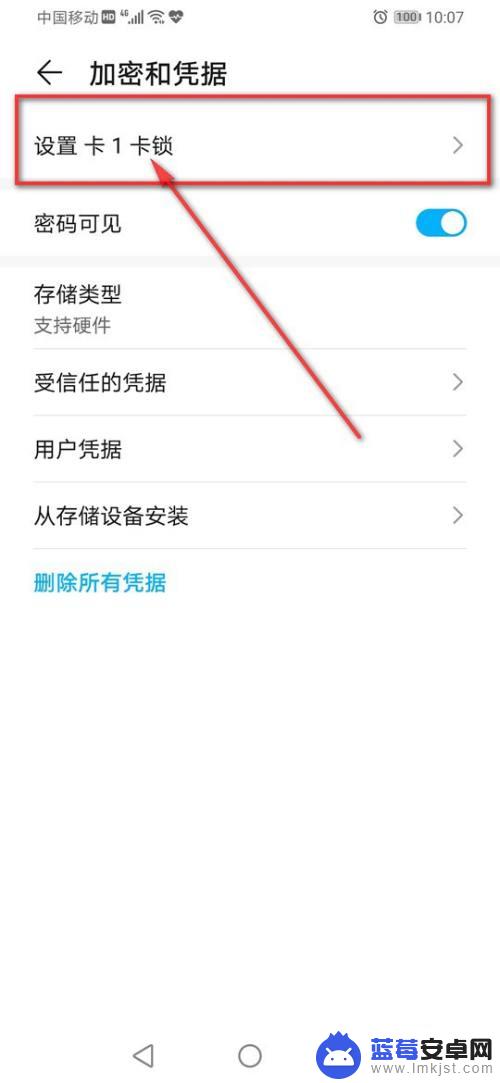
6.点亮“锁定SIM卡”旁的小滑块。
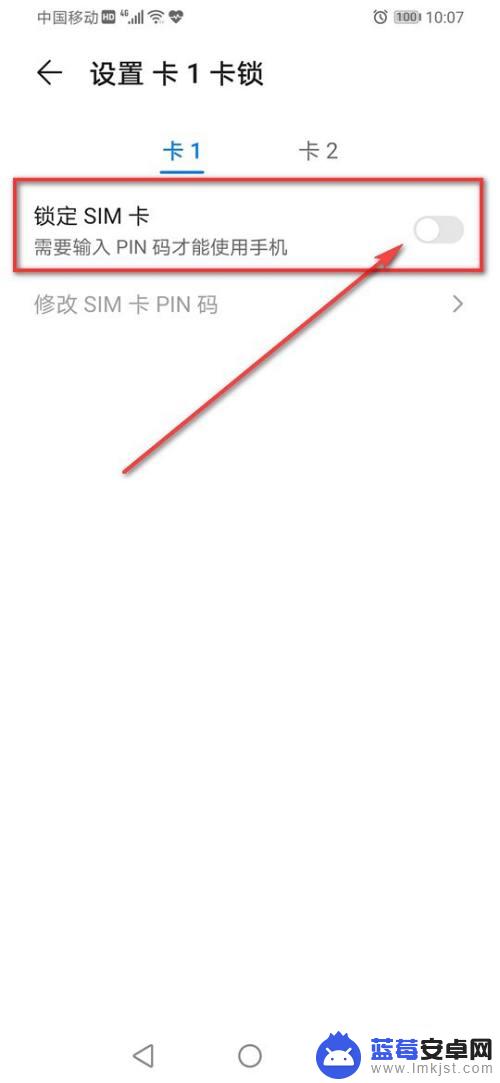
7.输入初始SIM卡密码(一般为:1234或0000),点击“确定”。
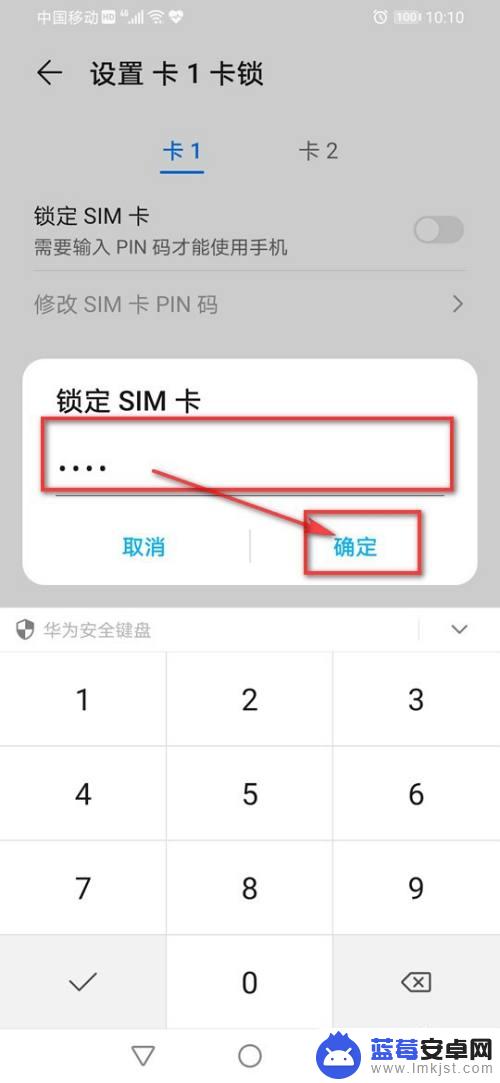
8.点击“修改SIM卡PIN码”。
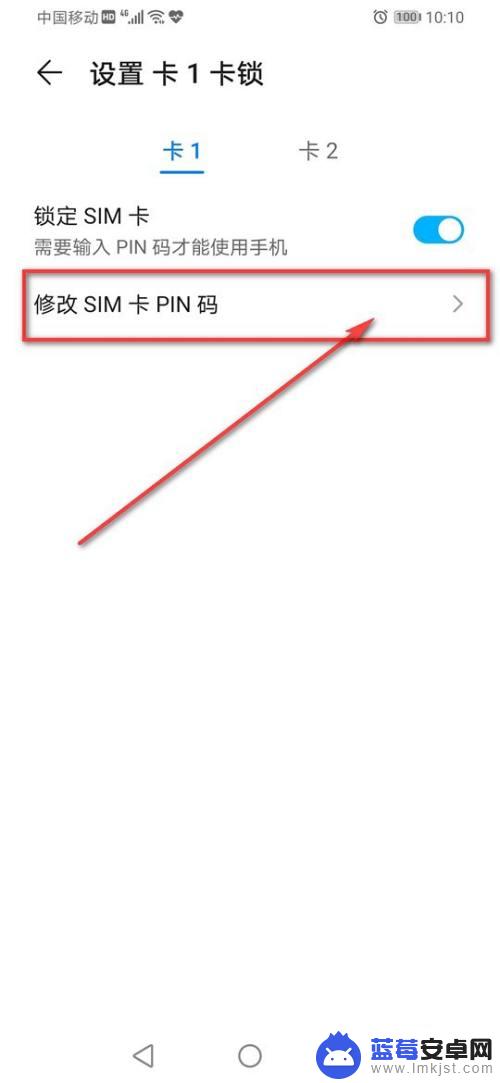
9.输入“旧SIM卡PIN码”,点击“确定”。
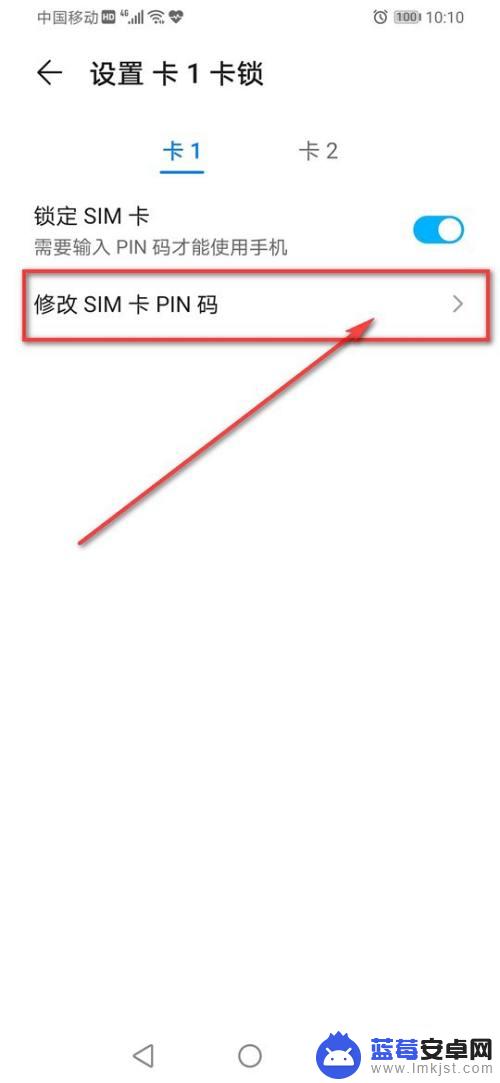
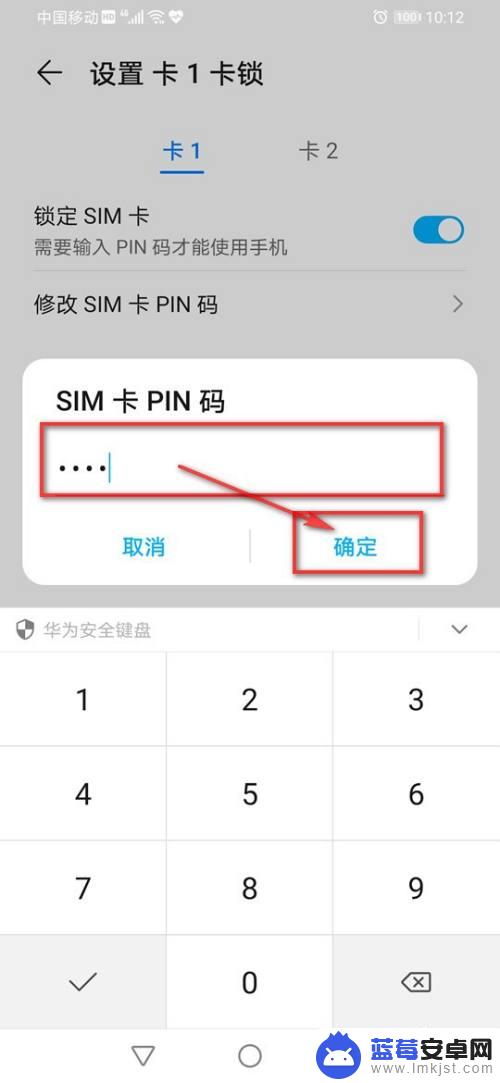
10.输入“新SIM卡PIN码”,点击“确定”。
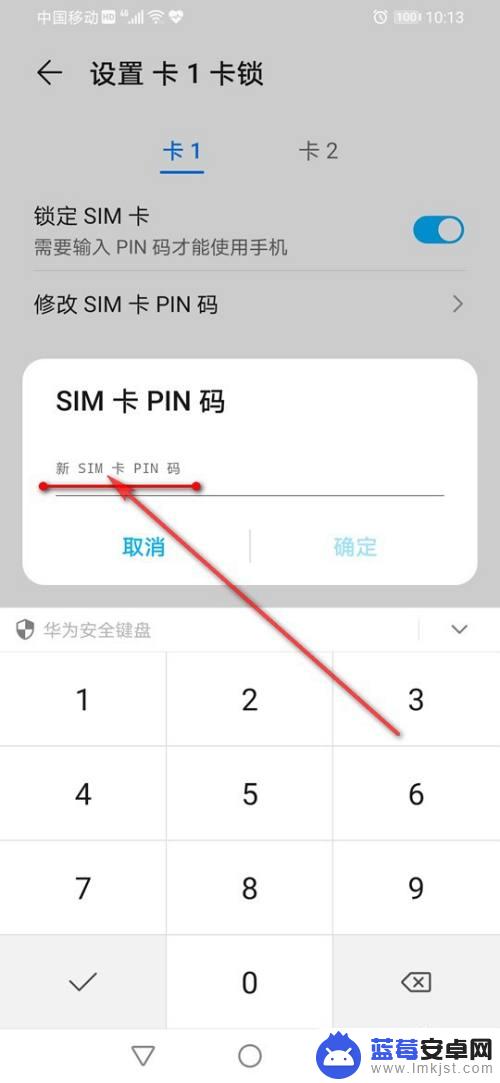
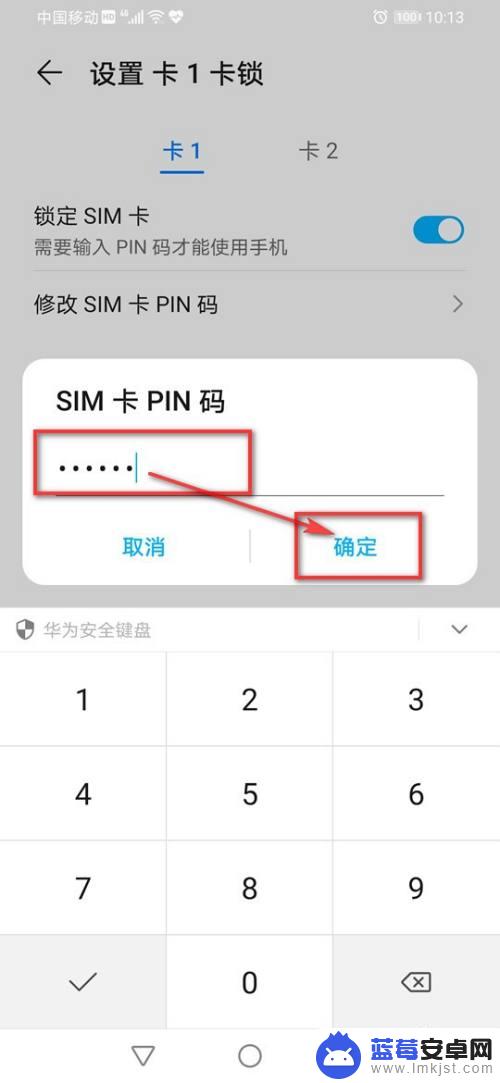
11.“重新输入新PIN码”确认,点击“确定”即可。
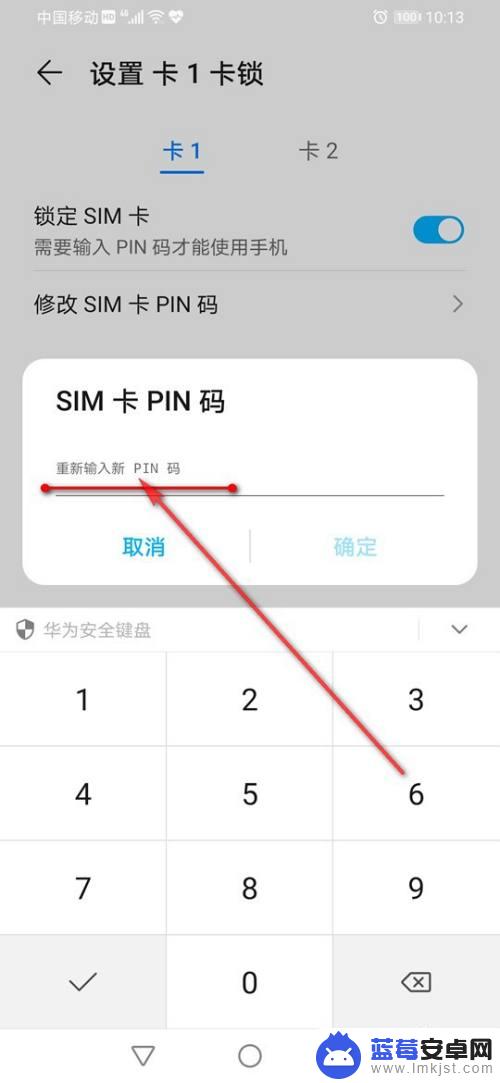
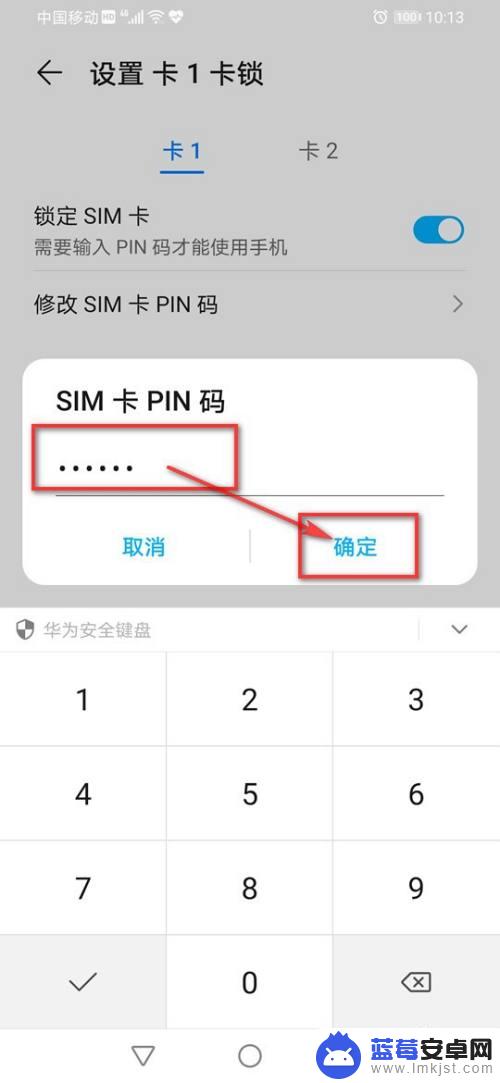
以上就是关于手机卡有网怎么设置密码的全部内容,如果你遇到了相同的问题,可以按照以上方法解决。












